Ако често сменяте заключения екранфон на Windows 8 или RT, вероятно ще обичате да отделяте време и за персонализиране. Lock Screen е нова функция в най-новата операционна система на Microsoft, която показва любимото ви изображение, когато екранът на вашия компютър с Windows 8 или Windows RT е заключен. Заключваният екран обаче не само показва показването на тапета, а освен време е дом на някои дребни приспособления като Wi-Fi сигнал, батерия, известия по имейл и часовник с показване на дата. Windows обаче не предлага начин да персонализирате джаджата за часовника, оставяйки ви да се придържате към формата и датата на запасите. Благодарение на Vishal в AskVG, вече можете да персонализирате формата и езика на часовниковата програма и часа, като промените ключа на системния регистър.
Снимката по-долу демонстрира часовникаджаджа на заключения екран на Windows 8, както изглежда по подразбиране. Ако не сте доволни от тази конфигурация по подразбиране, просто следвайте нашия стъпка по стъпка урок, за да го персонализирате според вашите желания.

Отворете началния екран, въведете „regedit“ (без кавичките) и щракнете или докоснете плочката „regedit“, която се показва в резултатите.
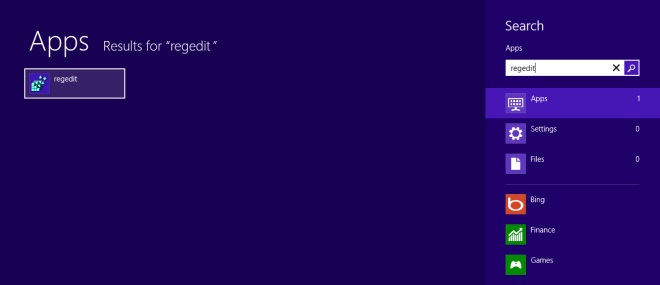
Редакторът на системния регистър ще се отвори в режим на работния плот. Сега отидете на следния ключ:
HKEY_LOCAL_MACHINESOFTWAREMicrosoftWindowsCurrentVersionSystemProtectedUserData
Ключът „SystemProtectedUserData“ съдържа два допълнителни ключа, наречени нещо като „S-1-5-21-XXXX-XXX-XXX“. В първия от двата клавиша, които изглеждат по подобен начин, отидете на:
S-1-5-21-XXXX-XXX-XXXAnyoneReadLocaleInfo
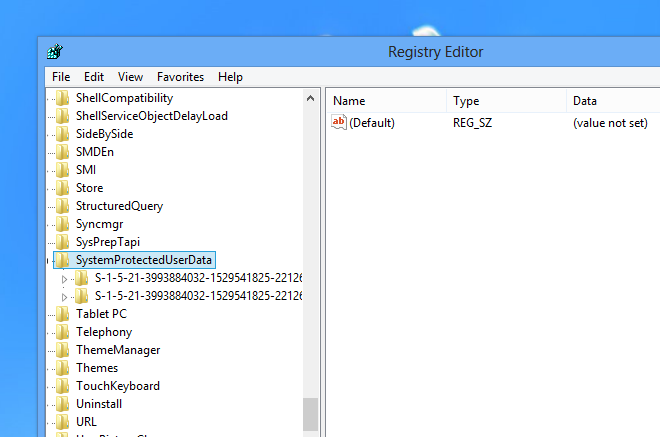
Първо трябва да поемете собствеността върху LocalInfoизвършване на някакви промени. Ако вече имате собствеността, можете да пропуснете тази стъпка, но ако не, щракнете с десния бутон на мишката или дълго натиснете LocalInfo и щракнете или докоснете „Разрешения“ в контекстното меню.
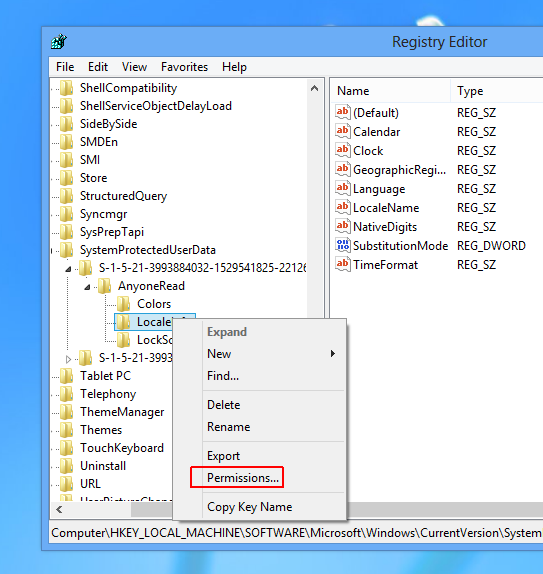
Под прозореца Разрешения активирайте квадратчето Allow до „Пълен контрол“ и натиснете бутона OK, за да приложите промените си.
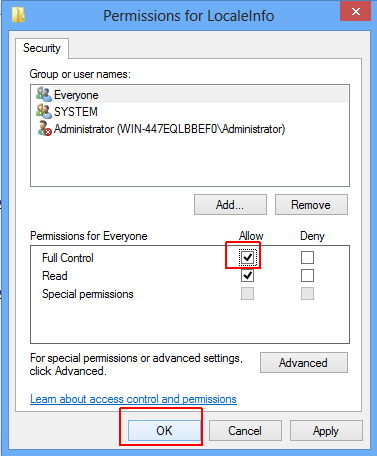
Ключът LocalInfo съдържа списък на елементите вдесен панел, всеки от които има стойност на низ. Тези стойности са свързани с различни аспекти на джаджата на часовника. Маркираните елементи на екрана по-долу, т.е. Езикът, LocaleName и TimeFormat са тези, които трябва да променим. Предишните два елемента (Language и LocaleName) ви позволяват да променяте езика на дисплея за деня и датата, като промените низ. Например можете да замените кода на езика по подразбиране (en-US, както на английски) на fr-FR за френски. По същия начин въвеждането на de-DE или ru-RU ви позволява да промените съответно езика на немски или руски. Докато въвеждате правилния код, промените ще се прилагат автоматично.
TimeFormat ви позволява да промените формата на часовника. Ако искате да промените стандартния 12-часов формат за време на 24-часов формат, просто заменете „h: mm tt“ с „H: mm: tt“.
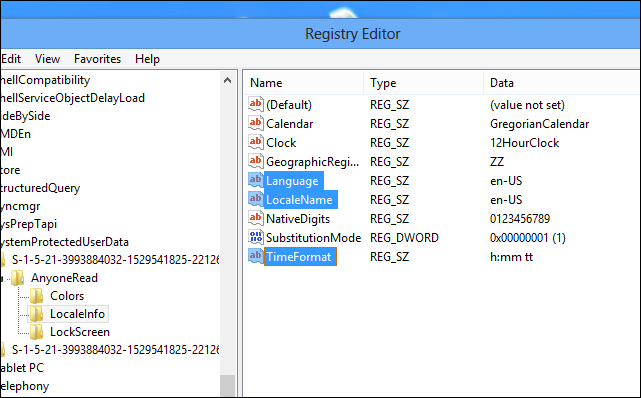
Промените се прилагат в реално време. Ето пример за часовника на заключения екран в 24-часов формат на часовника, като датата е на френски.
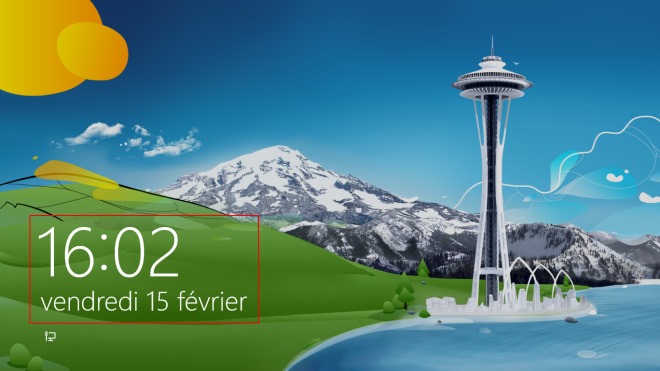
Тази настройка трябва да ви позволи малко повече контрол върху вашия заключен екран на Windows 8 или RT. Наслади се!
[чрез AskVG]













Коментари